shareHUB in orgaMAX Buchhaltung
Teilen Sie Rechnungen, Angebote und weitere Dokumente digital, lassen Sie Angebote unterschreiben und bieten Sie Online-Zahlungen direkt aus orgaMAX
Was ist der shareHUB?
Mit shareHUB stellen Sie Ihren Kunden Dokumente wie Rechnungen, Angebote oder Aufträge ganz einfach online bereit.
Über einen individuellen Zugangslink erhalten Ihre Kunden Zugang zu einem gesicherten Portal, in dem sie Dokumente ansehen, herunterladen, elektronisch unterschreiben oder direkt bezahlen können.
Einrichtung und Individualisierung
1. shareHUB aktivieren
Sie finden die Einstellungen unter Einstellungen → shareHUB.
Im oberen Bereich wird ein kurzes Tutorial angeboten, um Ihnen den Einstieg zu erleichtern.
2. Unternehmenslogo und Kontakt
- Laden Sie Ihr Firmenlogo hoch, um den shareHUB individuell zu gestalten.
- Legen Sie fest, welche E-Mail-Adresse/Telefonnummer Ihren Kunden für Rückfragen angezeigt werden.

3. Zahlungsdienstleister anbinden
Bieten Sie Ihren Kunden bequeme Online-Zahlung (z. B. PayPal, Stripe) direkt im shareHUB an.
- Verknüpfen Sie die gewünschten Zahlungsdienste im Bereich Einstellungen → shareHUB → Zahlungsdienstanbieter.
- Für Stripe ist eine einmalige Registrierung unter https://dashboard.stripe.com/register nötig. Anschließend können Sie Stripe in orgaMAX aktivieren.
- Für PayPal: Folgen Sie dem Onboarding-Prozess über das Menü.
Tipp: Aktivieren Sie bevorzugte Zahlungsmethoden auch gleich für neu erstellte Rechnungen/Aufträge.

4. Zusätzliche Dokumente bereitstellen
Laden Sie ergänzende Dokumente wie AGB oder Preislisten in den shareHUB hoch.
Diese Dateien können automatisch an E-Mails aus orgaMAX angehängt werden.
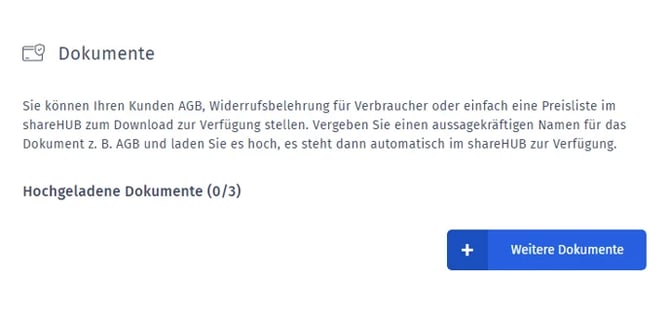
Funktionen im Kundenportal
1. Dokumenteneinsicht und Bezahlung
Ihre Kunden sehen im Portal die bereitgestellten Dokumente und können Rechnungen direkt online bezahlen.
Alle Aktionen wie Herunterladen, Bezahlen und Unterschreiben erfolgen geschützt und benutzerfreundlich.

2. Elektronische Unterschrift für Angebote
Sie können Angebote mit der Option elektronisch unterschreiben verschicken.
Ihr Kunde erhält einen individuellen Link, akzeptiert das Angebot online und leistet die Unterschrift direkt im shareHUB.
3. So funktioniert der Dokumentenversand
- Beim E-Mail-Versand wird das PDF nicht mehr direkt angehängt, sondern per Link im shareHUB bereitgestellt (der Anhang kann bei Bedarf in den Einstellungen wieder aktiviert werden).
- Nur Personen mit dem individuellen Link haben Zugriff.

Häufig gestellte Fragen (FAQ)
Wer kann Dokumente im shareHUB sehen?
Nur Personen mit dem jeweiligen Link erhalten Zugriff.
Wo werden die Dokumente gespeichert?
Ihre Dateien werden sicher im Rechenzentrum der Buhl Data Service GmbH in Neunkirchen gespeichert.
Welche Gebühren fallen bei Zahlungen an?
Für Onlinezahlungen fallen Partner-Gebühren (z. B. PayPal aktuell 0,75 %, Stripe 0,5 %) an. Buchen Sie diese am besten als Nebenkosten des Geldverkehrs.
Wie kann ich ein Zahlungsanbieter-Konto wieder entfernen?
Unter Einstellungen → shareHUB → Zahlungsdienstanbieter finden Sie die Option „Verknüpfung aufheben“.
Für PayPal können Sie die Berechtigungen auch in Ihrem PayPal-Account unter
- Geschäftlich: https://www.paypal.com/businessprofile/partner/consents
- Privat: https://www.paypal.com/myaccount/security/flow/permissions/thirdparty
entziehen.
Menü-Pfad in PayPal: Einstellungen → Daten und Datenschutz → Ihre erteilten Berechtigungen
Tipp:
Mit shareHUB kommunizieren Sie blitzschnell digital und professionell mit Ihren Kunden, von der Angebotserstellung bis zur Zahlung – alles zentral, sicher und nachvollziehbar.